NVIDIA有一个NIS功能,这个功能可以通过降低游戏画质来提高游戏的帧率,更好的体验游戏,但是还有很多小伙伴不太清楚如何开启NIS功能,那么下面就由小编来为大家介绍一下英伟达NIS设置的方法,有需要的用户可不要错过。
开启教程
1、首先,打开“nvidia geforce experience”,确保已经更新到最新的驱动程序。否则先更新到最新驱动。
2、接着,确认好驱动程序后,点击进入上方的“设置”界面。
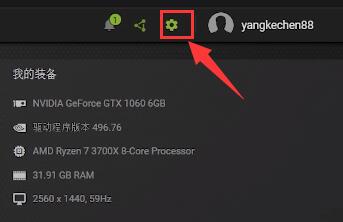
3、然后,在打开的设置界面中,点击勾选“启用实验性功能”,开启后可能会自动更新软件,耐心等待更新完成后重启电脑。
如何安装VMware Tools?VMware Tools详细安装步骤
VMware Tools是虚拟机中一款超级增强工具,可以帮助用户更加方便地使用虚拟机,实现主机与虚拟机之间的文件共享。但是还有不少用户不知道怎么安装VMware Tools,下面小编就给大家带来VMware Tools的详细安装步骤,有需要的用户快来看看吧。
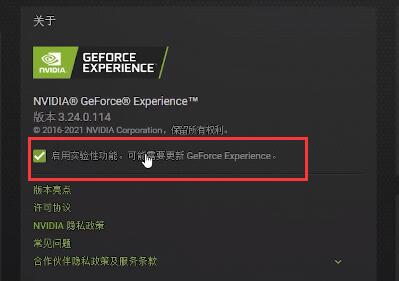
4、随后,往下滚动屏幕,点击开启“图像缩放”功能,并在下方中根据自己的个人习惯去设置所使用的分辨率。
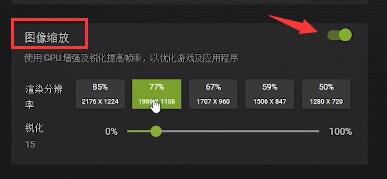
5、此时,设置完成后,打开到“NVIDIA控制面板”界面,再点击“管理3D设置”。
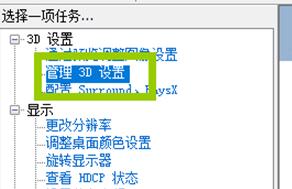
6、紧接着,在弹出的界面中,点击“图像缩放”,将其设置为“开启”并勾选“覆盖指示器”。
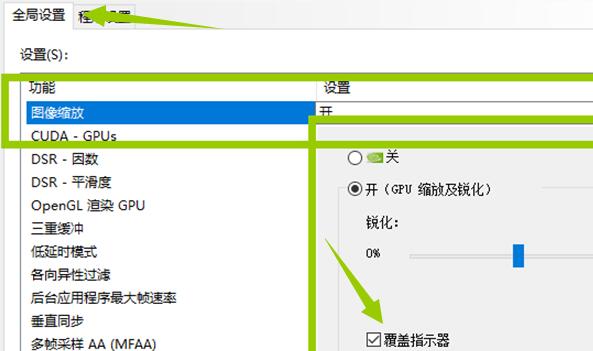
7、最后,设置完成后,将游戏的分辨率设置为同样的,保存设置后进入游戏,在左上角处即可看到“NIS”,即代表NIS开启成功。
本篇电脑技术文章《如何开启nvidia中的NIS功能?开启nvidia中NIS功能的教程》由下载火(xiazaihuo.com)系统之家网一键重装软件下载平台整理发布,下载火系统重装工具网可以一键制作系统启动盘,也可在线一键重装系统,重装好的系统干净纯净没有预装软件!谷歌浏览器无法自动升级怎么办?谷歌浏览器无法自动更新解决方法
谷歌浏览器是很多用户会使用的浏览软件,拥有丰富实用的功能,致力于给用户带来稳定的浏览体验,最近有部分用户向小编反映,在更新的时候发现谷歌浏览器无法自动升级了,不知道怎么回事,应该怎么处理呢?就此,本篇带来了详细的教程。


